 질문·요청
질문·요청
【질문・요청의 작성】
인스턴스에서 질문이나 요구가 있으면, 질문・요구의 설정을 실시합니다.
질문·요청 설정은 질문·요청 탭 화면입니다.

질문할 L 클래스, S 클래스, 키워드를 선택합니다.
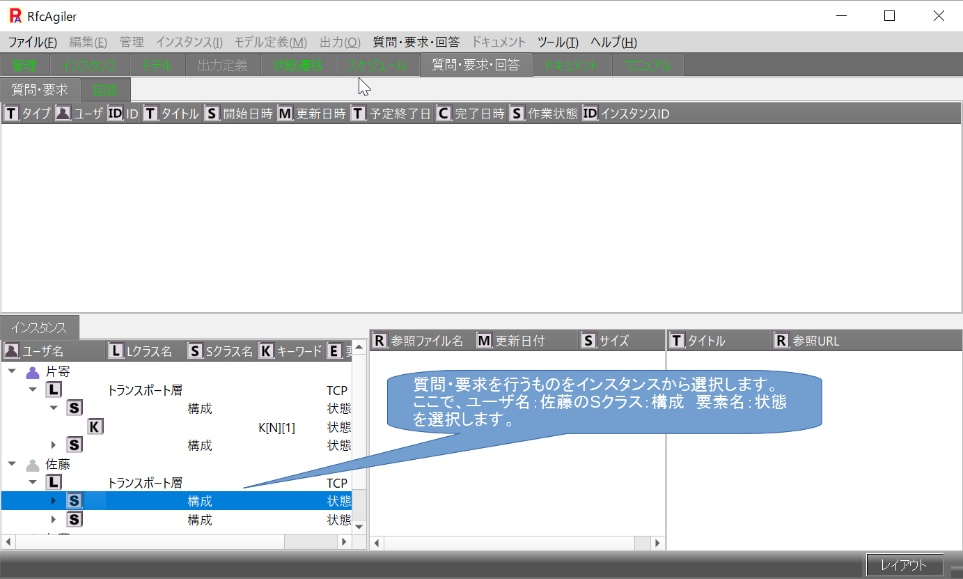
질문, 요청, 답변을 클릭하고 새 질문 및 요청을 클릭합니다.

또는 항목 표시 화면을 마우스 오른쪽 버튼으로 클릭하고 새 질문 및 요청을 클릭합니다.
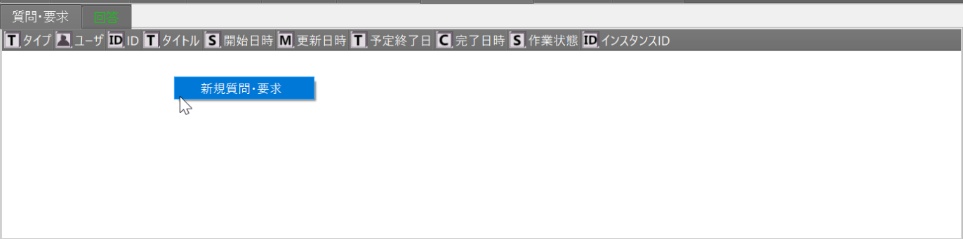
신규 질문・요청 화면이 표시됩니다.

제목 :
질문 / 요청 제목
ID:
질문 / 요청 ID (Qx-y) (x : 사용자 관리 번호 y : 일련 번호)
유형 :
질문 또는 요청을 선택합니다. 콤보 상자를 ![]() 클릭하여 선택합니다.
클릭하여 선택합니다.

소유자:
자신의 사용자 이름이 표시됩니다.
사용자명:kata로 복수 설정하고 있는 경우는, kata(1),kata(2),...로부터 선택합니다
유형과 마찬가지로 콤보 상자를 ![]() 클릭하여 선택합니다.
클릭하여 선택합니다.
인스턴스 ID :
질문 / 요청할 인스턴스 ID (Ix-y) (x : 사용자 관리 번호 y : 일련 번호)
질문/요청 제목을 설정하고 추가 버튼을 클릭합니다.
여기에서는 타이틀로서 「상태에 대해」라고 합니다.
다음으로 응답 사용자 목록 화면이 표시되므로 응답 사용자를 확인합니다.

여기에서 응답자를 확인하고 저장합니다.
질문과 사용자가 추가됩니다.
질문 설명에는 새 메시지가 추가됩니다.

【질문・요구 항목】
타입:
질문 또는 요구의 표시
유저:
질문・요구의 유저명
ID:
질문・요구 ID (Qx-y)(x:유저의 관리 번호 y:연번)
타이틀:
질문・요구 타이틀
시작일시:
질문・요구 설정 시각
갱신일시:
상태를 갱신 메세지를 실시한 시각
예정 종료일:
질문・요구의 종료 예정일.
종료 예정일이 있는 경우 약정 종료일에 클릭합니다.
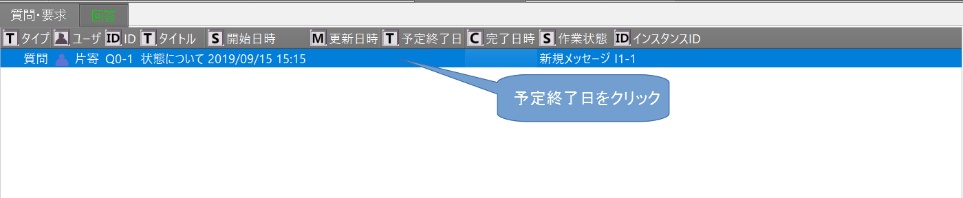
캘린더가 표시되므로 일정 날짜를 설정합니다.
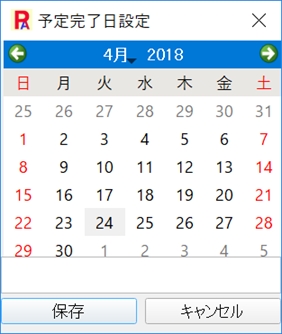
약속 날짜를 클릭하고 저장 버튼을 클릭하여 설정합니다.
완료일시:
질문・요구 상태를 완료로 하고 상태 설정 버튼을 눌러 완료로 한 시각
작업 상태:
초기 상태는 신규 메시지입니다.
질문·요구 상태의 콤보 박스의 내용 변경으로 작업 상태가 변경됩니다.
인스턴스 ID
인스턴스의 L 클래스, S 클래스 및 키워드의 인스턴스 ID입니다
【질문・요청 내용】
타이틀:
타이틀명을 수정하고 싶은 경우, 편집해 변경할 수 있습니다.
변경한 것은 질문・요구 항목에 반영됩니다.
유형:
유형을 변경하려면 콤보 상자에서 을![]() 클릭하여
선택합니다.
클릭하여
선택합니다.

선택하면 질문 및 요청 항목에 반영됩니다.
질문·요청 상태:
작업 상태를 변경하고 싶은 경우에 콤보 박스를![]() 클릭하여 선택합니다.
클릭하여 선택합니다.

상태 설정:
상태 설정 버튼을 클릭하여 변경된 작업 상태를 설정합니다.
업데이트 메시지를 클릭한 경우:
메시지를 업데이트하려는 경우 업데이트 메시지 상태로 변경합니다.

예를 클릭합니다.
질문·요구 항목의 갱신 일시의 설정과 작업 상태가 갱신 메세지가 됩니다.

또한 질문 및 요청 내용 상태 설정 설명에 업데이트 메시지가 추가됩니다.
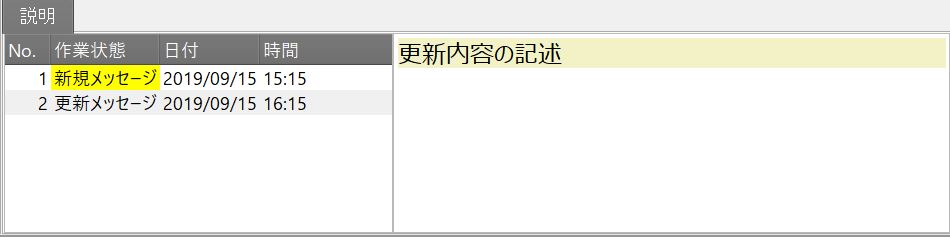
처리 중 클릭한 경우:
답변을 확인하고 내용 확인 작업을 하고 있는 상태를 처리 중에 변경합니다.

예를 클릭합니다.
질문・요구 항목의 완료 일시의 설정과 작업 상태가 중지됩니다.

또한 질문 · 요구 내용 상태 설정 설명에 중단이 추가됩니다.
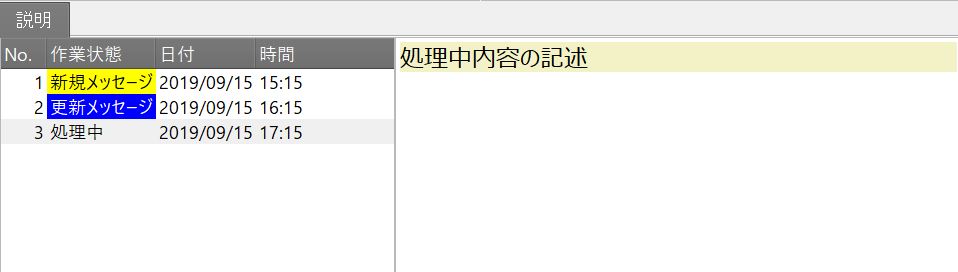
완료로 클릭한 경우:
질문·요청이 완료되면 완료로 변경합니다.
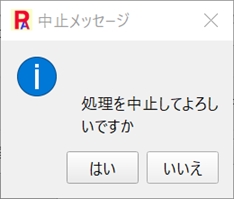
예를 클릭합니다.
질문・요구 항목의 완료 일시의 설정과 작업 상태가 완료됩니다

또한 질문 · 요구 내용 상태 설정 설명에 완료가 추가됩니다.
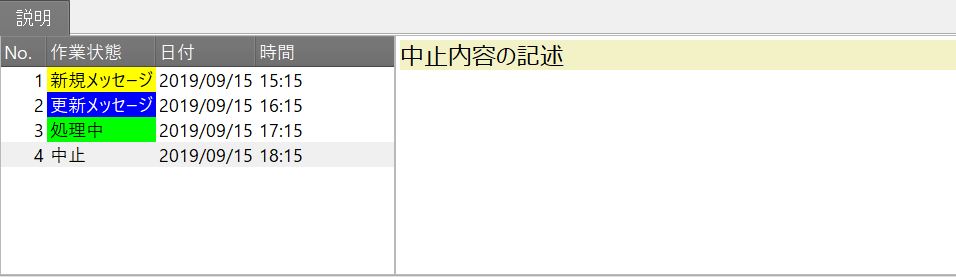
완료로 클릭한 경우:
질문·요청이 완료되면 완료로 변경합니다.

예를 클릭합니다.
질문・요구 항목의 완료 일시의 설정과 작업 상태가 완료됩니다.

또한 질문 · 요구 내용 상태 설정 설명에 완료가 추가됩니다.

※질문・요구 항목의 작업 상태는, 작성시에는 신규 메세지가 되어 있습니다.
답변 사용자 목록:
답변 사용자를 변경, 삭제 또는 추가하려면:
답변 사용자 목록 버튼을 클릭합니다.
인스턴스 생성 시, 관리 화면에서 참가자의 등록한 리스트를 표시합니다.
여기서는 관리 화면의 예를 나타냅니다.
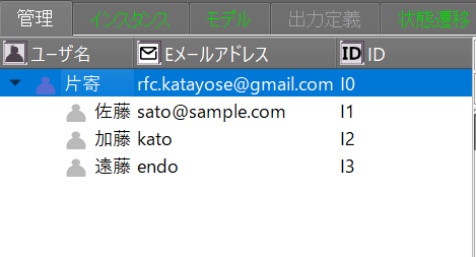
답변 사용자 목록 버튼을 클릭한 화면은 아래 그림입니다.

답변 사용자 설정:
응답을 요청하는 사용자를 확인합니다. (여러 사람을 설정할 수 있습니다)
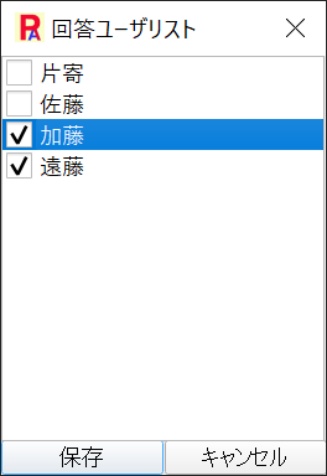
저장 버튼을 클릭하면 질문 및 요청 항목에 반영됩니다.

한 사람의 작업으로 질문·요청과 답변을 하는 경우:
한 사람의 작업이므로 질문의 사용자명과 답변의 사용자명은 동일하게 됩니다.
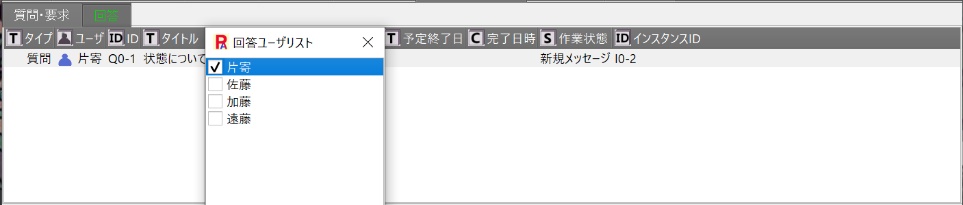
저장 버튼을 클릭하여 답변 및 확인 사용자를 만듭니다.

※응답은, 자 유저라도, 회답의 설정을 실시할 수 있습니다.
답변 사용자 삭제:
응답을 받을 필요가 없어진 사용자의 경우 삭제합니다.
단, 답변을 하나라도 하고 있으면 삭제할 수 없습니다.

참조 파일(추가, 삭제, 참조):
참조 URL:

질문과 관련하여 참조할 파일이나 참조하는 URL이 있는 경우 설정합니다.
설명:
질문을 작성하면 새 메시지 헤더가 표시됩니다.
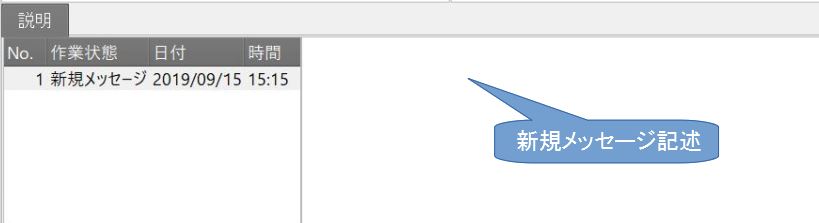
질문 내용을 작성하거나 참조 파일이 있는 경우 개요를 작성합니다.
【질문・요청 삭제】
삭제하고자 하는 질문・응답 항목을 선택합니다.
질문·요청 삭제 처리:
메뉴의 질문·요청·응답을 클릭하고 삭제 질문·요청을 클릭합니다.

또는 항목을 마우스 오른쪽 버튼으로 클릭하고 삭제 질문 및 요청을 클릭합니다.
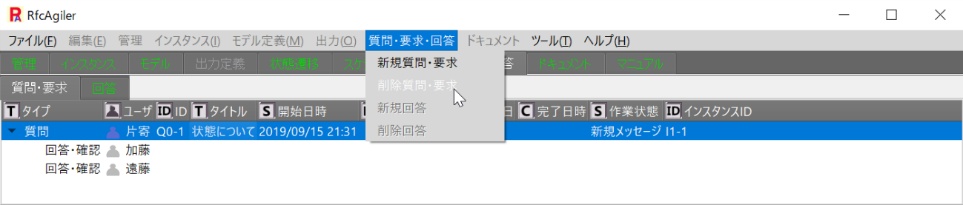
삭제 질문·요청 화면이 표시됩니다.

삭제 버튼을 클릭하면 확인 화면이 표시됩니다.

예를 클릭하면 삭제됩니다.

단, 답변을 하나라도 하고 있으면 삭제할 수 없습니다.